Tăng Tốc PC Bằng Cách Tắt Hiệu Ứng Trong Suốt Windows
Bạn có bao giờ cảm thấy máy tính Windows của mình chạy chậm, đặc biệt khi mở nhiều ứng dụng cùng lúc? Hiệu ứng trong suốt trên giao diện Windows, dù đẹp mắt, lại có thể ngốn tài nguyên hệ thống, khiến PC ì ạch. Đặc biệt, nếu bạn là sinh viên, người dùng smartphone hay dân công nghệ muốn tối ưu giao diện PC, việc tắt hiệu ứng trong suốt Windows là một mẹo nhỏ nhưng cực kỳ hiệu quả. Trong bài viết này, chúng tôi sẽ hướng dẫn bạn từng bước giảm hiệu ứng đồ họa Win 10, giúp máy tính mượt mà hơn, đồng thời chia sẻ các mẹo vặt để bạn sử dụng PC như một chuyên gia!
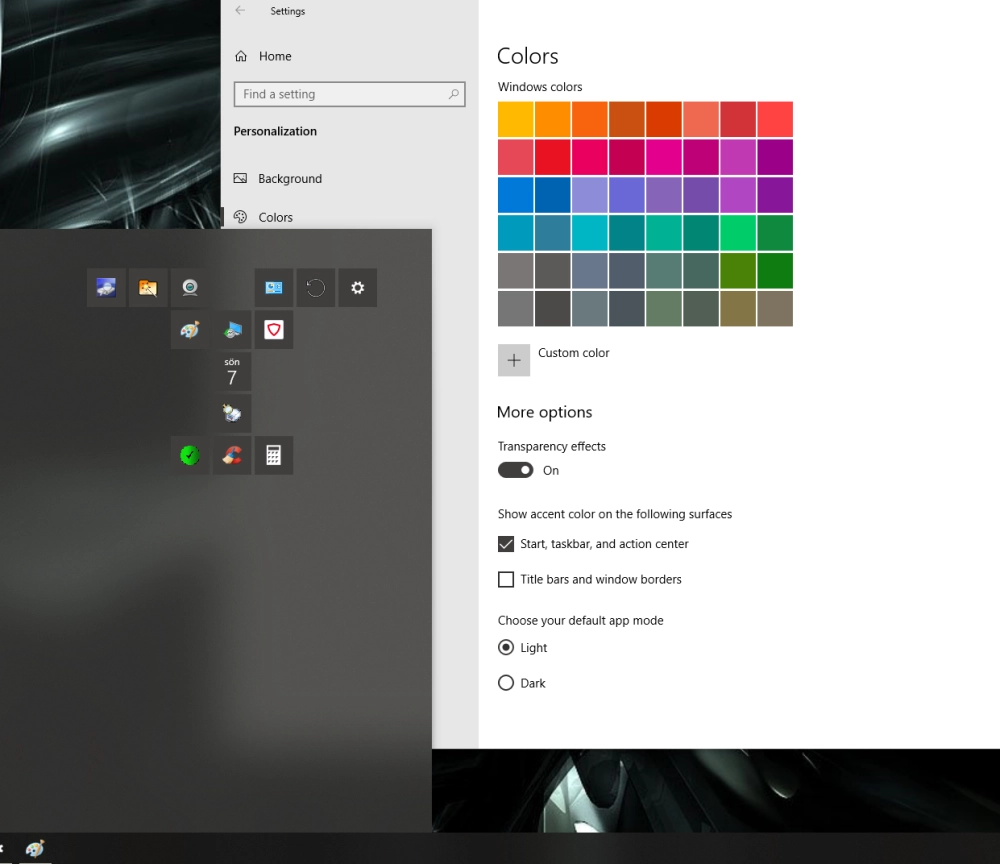
Tắt hiệu ứng trong suốt để tăng tốc PC!
1. Truy Cập Cài Đặt Hiệu Ứng Trong Suốt
Để bắt đầu, bạn cần vào đúng phần cài đặt của Windows để tắt hiệu ứng trong suốt. Đây là bước cơ bản nhưng quan trọng để tối ưu giao diện PC mà không làm mất đi tính thẩm mỹ.
Công Cụ Cần Thiết
- Máy tính chạy Windows 10 hoặc 11.
- Quyền quản trị viên (thường không cần thiết, nhưng nên kiểm tra).
Thời Gian Cần Thiết
Các Sai Lầm Thường Gặp
- Nhầm lẫn giữa tắt hiệu ứng trong suốt và tắt hoàn toàn hiệu ứng giao diện.
- Không lưu thay đổi sau khi điều chỉnh cài đặt.
Hướng dẫn chi tiết:
- Nhấn tổ hợp phím Windows + I để mở Cài đặt.
- Chọn Cá nhân hóa (Personalization).
- Trong menu bên trái, nhấp vào Màu sắc (Colors).
- Kéo xuống phần Hiệu ứng trong suốt (Transparency effects) và tắt nó đi bằng cách gạt nút sang Tắt (Off).
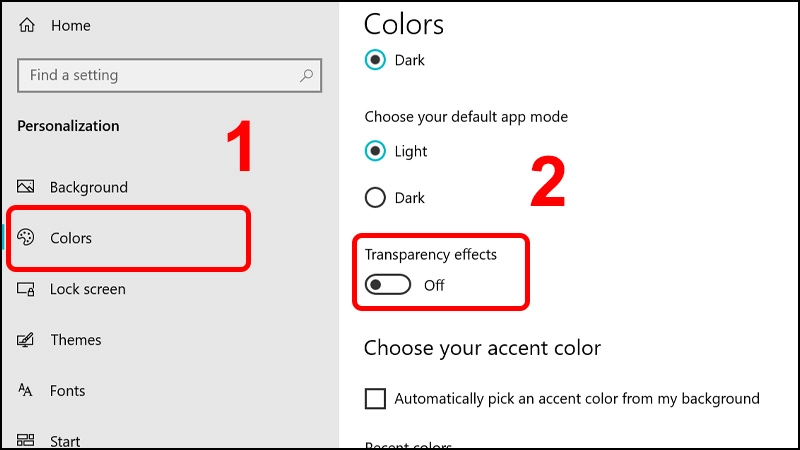
Cửa sổ Cài đặt Windows, với mục “Hiệu ứng trong suốt” ở vị trí Tắt
2. Giảm Hiệu Ứng Đồ Hóa Win 10 Qua Cài Đặt Hiệu Suất
Nếu bạn muốn đẩy nhanh tốc độ PC hơn nữa, việc giảm hiệu ứng đồ họa Win 10 thông qua cài đặt hiệu suất là lựa chọn lý tưởng. Điều này đặc biệt hữu ích cho các bạn sinh viên sử dụng laptop cấu hình thấp.
Công Cụ Cần Thiết
- Máy tính Windows 10/11.
- Quyền truy cập vào Control Panel.
Thời Gian Cần Thiết
Các Sai Lầm Thường Gặp
- Chọn nhầm chế độ “Tắt tất cả hiệu ứng” khiến giao diện quá đơn giản.
- Không kiểm tra hiệu suất PC sau khi thay đổi.
Hướng dẫn chi tiết:
- Nhấn Windows + S, gõ Điều chỉnh giao diện và hiệu suất của Windows (Adjust the appearance and performance of Windows) và nhấn Enter.
- Trong cửa sổ mới, chọn Điều chỉnh để có hiệu suất tốt nhất (Adjust for best performance) để tắt toàn bộ hiệu ứng, bao gồm cả trong suốt.
- Hoặc, chọn Tùy chỉnh (Custom) và bỏ chọn các hiệu ứng không cần thiết như “Hiển thị hiệu ứng trong suốt trên thanh tác vụ”.
- Nhấn Áp dụng (Apply) và OK để lưu.
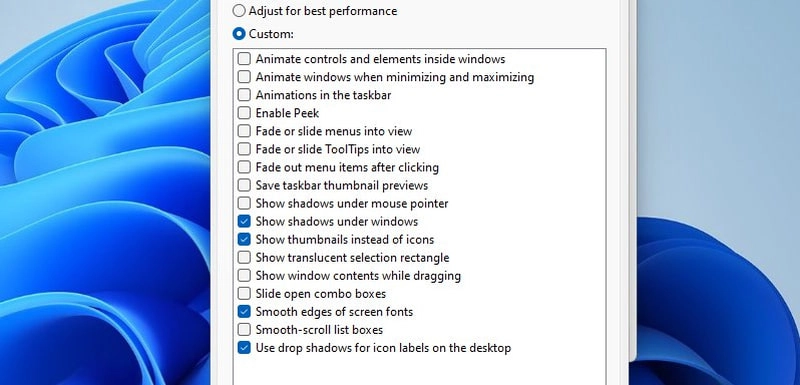
Cửa sổ “Tùy chọn Hiệu suất” với các tùy chọn hiệu ứng được bỏ chọn
3. Tùy Chỉnh Thanh Taskbar và Menu Start
Thanh Taskbar và Menu Start là hai khu vực sử dụng nhiều hiệu ứng trong suốt nhất. Tùy chỉnh chúng không chỉ giúp tối ưu giao diện PC mà còn mang lại trải nghiệm cá nhân hóa.
Công Cụ Cần Thiết
- Cài đặt Windows.
- Không cần phần mềm bổ sung.
Thời Gian Cần Thiết
Các Sai Lầm Thường Gặp
- Bỏ qua tùy chỉnh màu sắc, khiến giao diện trông thiếu đồng nhất.
- Không kiểm tra xem hiệu ứng đã tắt hoàn toàn chưa.
Hướng dẫn chi tiết:
- Vào Cài đặt > Cá nhân hóa > Màu sắc.
- Tắt Hiệu ứng trong suốt như ở Bước 1.
- Trong phần Hiển thị màu nhấn (Show accent color), bỏ chọn “Thanh tiêu đề và viền cửa sổ” để giảm hiệu ứng đồ họa.
- Để tùy chỉnh thêm, nhấp vào Taskbar trong menu Cá nhân hóa và chọn màu tối để giảm độ trong suốt.
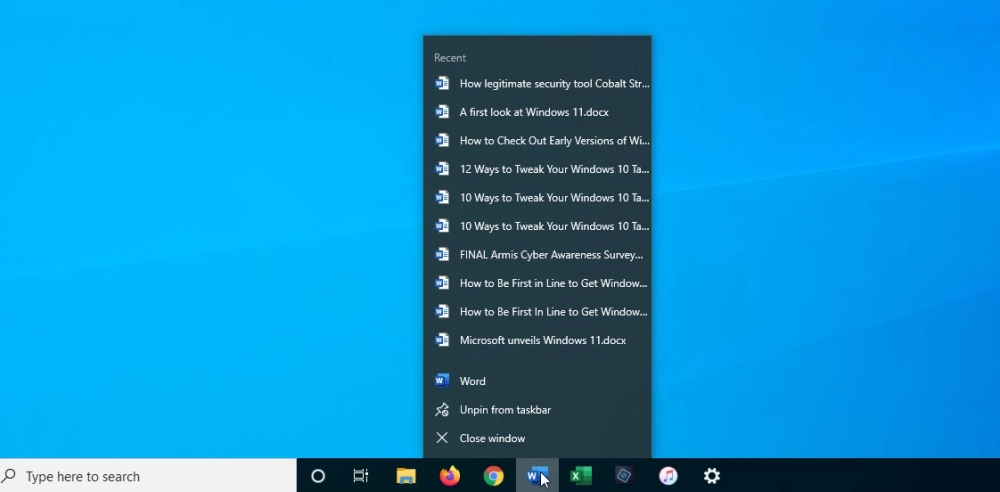
Taskbar tối ưu cho hiệu suất
4. Kiểm Tra Hiệu Suất Sau Khi Tắt Hiệu Ứng
Sau khi tắt hiệu ứng trong suốt Windows, bạn nên kiểm tra xem PC đã cải thiện hiệu suất chưa. Điều này giúp đảm bảo rằng các thay đổi của bạn thực sự hiệu quả.
Công Cụ Cần Thiết
- Task Manager (Quản lý tác vụ).
- Ứng dụng benchmark cơ bản (tùy chọn).
Thời Gian Cần Thiết
Các Sai Lầm Thường Gặp
- Không so sánh hiệu suất trước và sau khi tắt hiệu ứng.
- Bỏ qua các yếu tố khác ảnh hưởng đến tốc độ PC (như phần mềm chạy nền).
Hướng dẫn chi tiết:
- Nhấn Ctrl + Shift + Esc để mở Task Manager.
- Chuyển sang tab Hiệu suất (Performance) và kiểm tra mức sử dụng CPU, RAM.
- Mở một số ứng dụng nặng (như trình duyệt hoặc phần mềm học tập) để so sánh tốc độ.
- Nếu hiệu suất chưa cải thiện, xem xét tắt thêm các ứng dụng khởi động cùng Windows trong tab Khởi động (Startup).
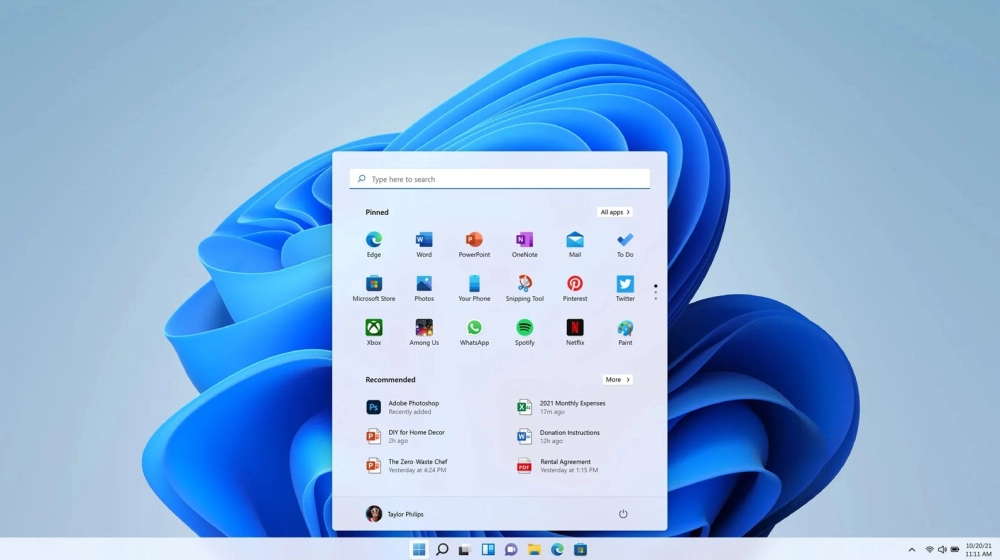
PC mượt mà hơn sau khi tắt hiệu ứng
Tận Hưởng PC Mượt Mà Với Mẹo Tắt Hiệu Ứng Trong Suốt
Chỉ với vài bước đơn giản, bạn đã có thể tắt hiệu ứng trong suốt Windows, giảm hiệu ứng đồ họa Win 10 và tối ưu giao diện PC để có trải nghiệm mượt mà hơn. Dù bạn là sinh viên bận rộn, người dùng smartphone hay dân công nghệ, những mẹo này đều dễ áp dụng và mang lại hiệu quả tức thì. Hãy thực hành ngay hôm nay và cảm nhận sự khác biệt! Bạn đã thử mẹo nào để tăng tốc PC chưa? Chia sẻ kinh nghiệm của bạn ở phần bình luận nhé!
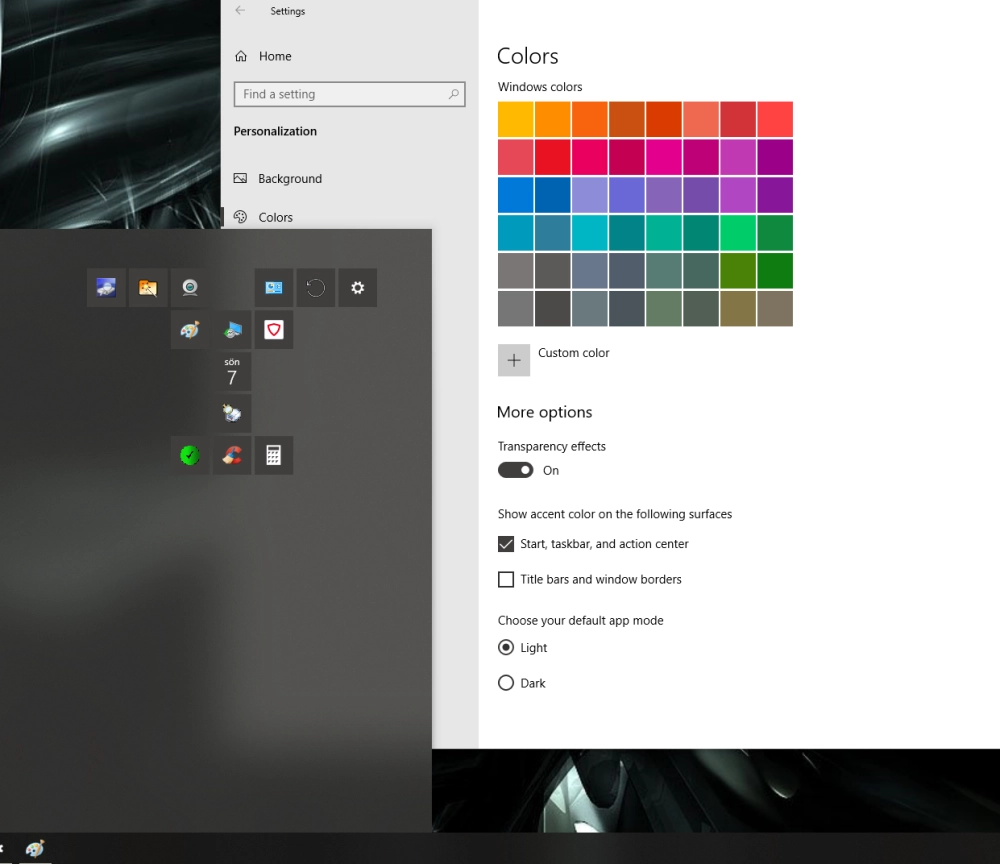
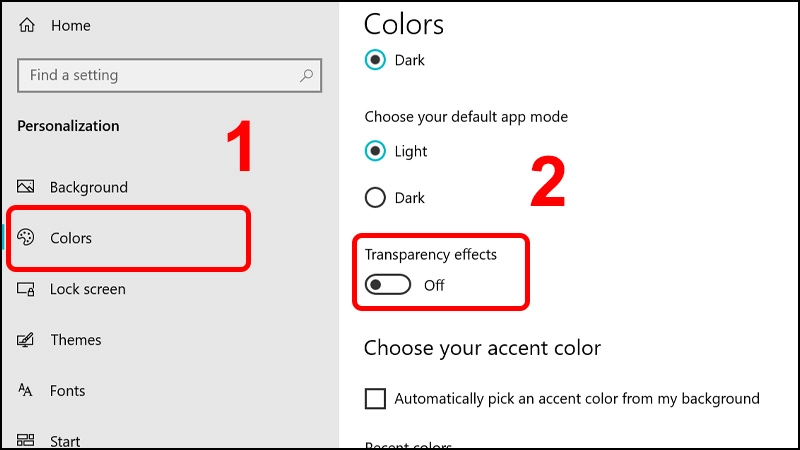
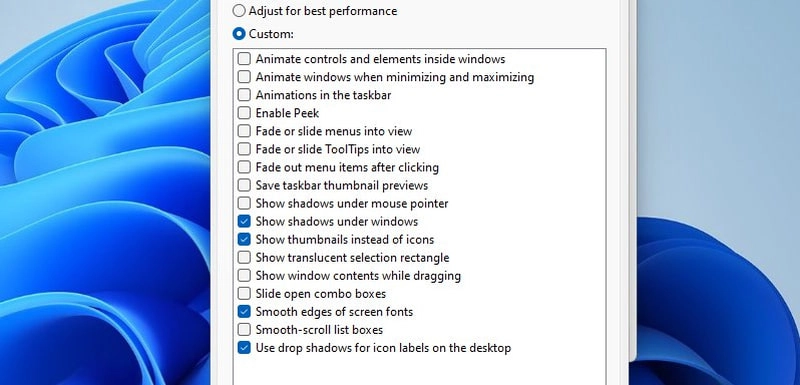
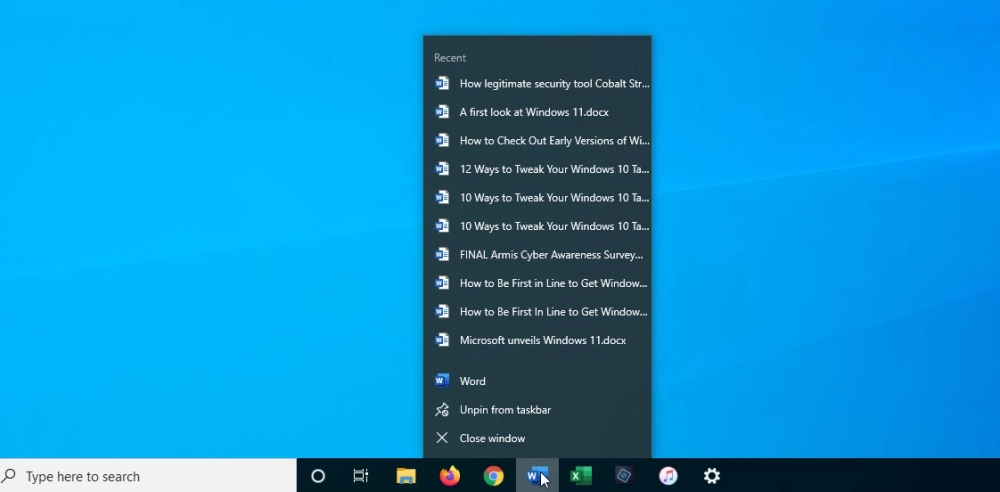
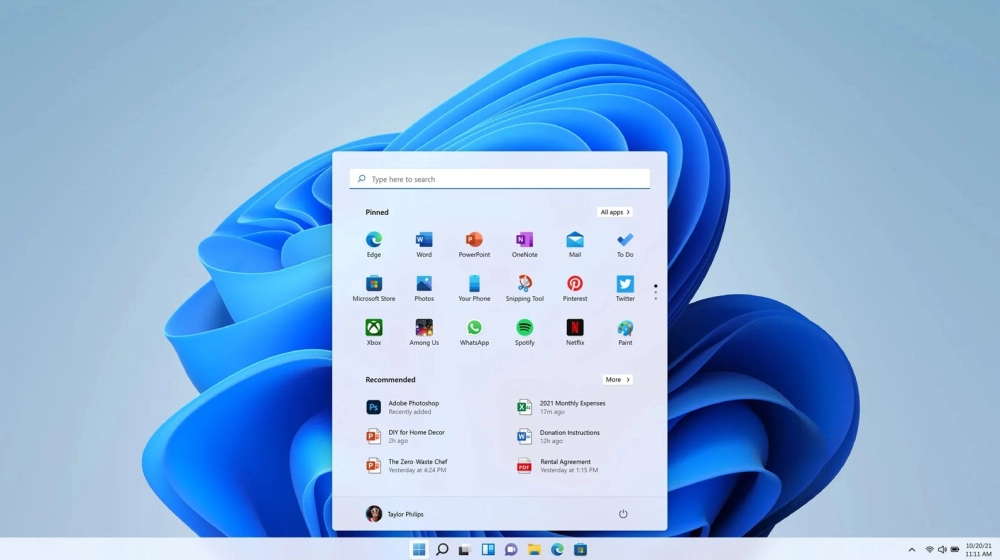




Bình Luận